WordPressには、Googleタグマネージャのコードを追加する
グーグルドキュメントによると、Googleのタグ管理者は、Webサイトやモバイルアプリでは、コードとタグと通称されている関連するコードの部分を簡単かつ迅速に更新することができるタグ管理システムです(参照)。 この記事では、 WordPressには、Googleタグマネージャのコードを追加する方法について説明します。
特にGoogle AdSense 無効トラフィックのためのIPアドレスを追跡しようとする方がおられます。 グーグル AdSense 無効トラフィックIP追跡のためには、GoogleタグマネージャとGoogleアナリティクスを連動しなければならないとね。 関連記事を見てみると 部分に追加するコードと開く タグの直後に追加するコードが生成されるようです。 そのような場合にも、以下の方法でコードを追加することができます。
WordPressには、Googleタグマネージャのコードを追加する
簡単な方法: プラグインの使用 - Google Tag Manager for WordPress
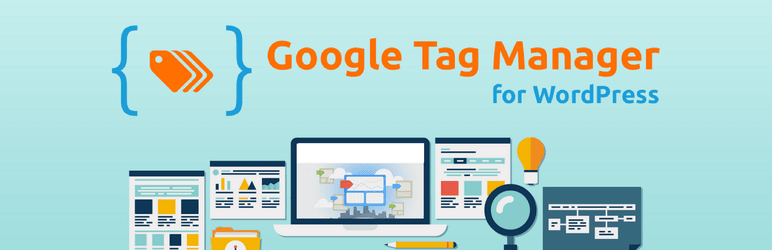
Google Tag Manager for WordPress プラグインを使用すると、GTM(Google Tag Manager)コンテナのコードスニペットを WordPress サイトに配置するので、手動でコードを追加する必要がありません。
このプラグインの名前がGTM4WPに変更され、2023年10月現在70万を超える WordPress サイトにインストールされ使用されており、このプラグインを使用するにはPHP 7.4以降が必要です。
このプラグインは、ページのメタデータとユーザー情報をデータ層(Data Layer)にプッシュしてGTMの設定を補完するそうです。 Data Layerの詳細については、 Googleの公式ヘルプページを参照してみてください。
このプラグインの一部の部分を利用するためには、PHP 5.6以上が必要であり、PHP 7.0以上を推奨します。
この無料プラグインは現在40万を超えるサイトにインストールされ使用されており、ユーザー評価も良い方です。 WordPress 管理者ページ > プラグイン > 新規追加から「Google Tag Manager for WordPress'を検索してインストールできます。
あるいは、WPCodeプラグインを使用して、コードをヘッダー部分とフッター部分に追加することもできます。
手動でコードを追加する
プラグインをインストールせずにコードを直接追加したい場合 WordPressで提供されるフック(Hook)を利用することができます。
Googleタグマネージャを設定すると、XNUMXつのコードが生成されます。 一つは... サイトに追加し、もうXNUMXつは開くタグの直後に追加します。 に追加するコードは wp_headアクションを使用して部分に追加することができ、開くタグに追加するコードは、 wp_body_openアクションを使用することができます。
wp_body_openフックは WordPress 5.2(2019年5月)で導入されました。 現在 WordPressの最新バージョンが5.6.2であるため、ほとんどのサイトで動作します。 もし WordPress バージョンが5.2未満であれば、 WordPress、テーマ、プラグインを最新バージョンに更新することを検討してください。 WordPress アップデートを無視すると、セキュリティの問題が発生してマルウェアに感染したり、サイトのハッキングを受けることができます。
WordPressには、Googleタグマネージャのコードを追加するには、 チャイルドテーマ 内の関数ファイル(のfunctions.php)には、次のような形式でコードを追加してください。
// Add Google Tag Manager code snippets before closing head tag
// head 부분에 구글 태그 매니저 추가
function ns_google_tag_manager_head() { ?>
<!-- Google Tag Manager -->
// 구글 태그 매니저 코드
<!-- End Google Tag Manager -->
<?php
}
add_action( 'wp_head', 'ns_google_tag_manager_head', 10 );
// Add Google Tag Manager no script support code snippets to body tag
// 여는 <body> 태그 바로 뒤에 구글 태그 매니저 no script 추가
function ns_google_tag_manager_body() { ?>
<!-- Google Tag Manager (noscript) -->
// 구글 태그 매니저 (noscript) 코드
<!-- End Google Tag Manager (noscript) -->
<?php
}
add_action('wp_body_open', 'ns_google_tag_manager_body', 1);必ずチャイルドテーマを作成作業が必要後日テーマの更新時にコードが消えません。 テーマフォルダは / WP-コンテンツ/themes/ 下にあります(例えば、 Avadaの場合 / WP-コンテンツ/themes/Avada-child /).
最後に、
以上で WordPressには、Googleタグマネージャのコードスニペットを追加する方法について説明しました。 FTPで接続してテーマ関数ファイルにコードを追加する作業が負担になる場合は、上記紹介するプラグインを使用すると、簡単にコードを追加することができます。
競争が激しいキーワードを投稿するブログの場合、無効トラフィック攻撃をたくさんされるようです。 そのような場合、GoogleアナリティクスとGoogleタグマネージャを連動して、IP追跡が可能になります。 グーグルで検索してみると、これに関連する記事を見つけることができます。 このブログは、収益型ブログがないので無効トラフィック攻撃を受けたことはないが無効トラフィック攻撃のために AdSense 広告掲載が頻繁に停止されている問題を抱えている場合は、IPアドレスの追跡措置を考慮してみることができるようになります。
WordPressに無効なトラフィックを防ぐプラグインがあります。 不正クリックが気になる場合WordPress用 AdSense 不正クリック防止のプラグイン「で紹介するプラグインをインストールしてテストしてみてください。幸いプラグインが活発にアップデートされており、ユーザー評価も大丈夫ですね。


プラグインをインストールせずにコードを直接追加したい場合 WordPressで提供するフック(Hook)を利用するとき、ルックスからエレメントを追加してheadとbodyのためのフックを追加することをした後、
さらに、チャイルドテーマ内の関数ファイル(functions.php)に上記の形式のコードを入れることも同様にするのですか?
二つが同じ機能をしているようです。
エレメント追加で2つのフックを追加することと、
チャイルドテーマに上記の形式のコードを入れること
どちらもやるべきですか? 一つだけすればいいですか?
2つの違いは何ですか?
手動で行う場合は、テーマ関数ファイルにコードを追加してください。 コードはXNUMXつありますので、両方を追加してください。
ありがとうございます
ブログを訪問していただきありがとうございます。情報は役に立ちましたことを願って。